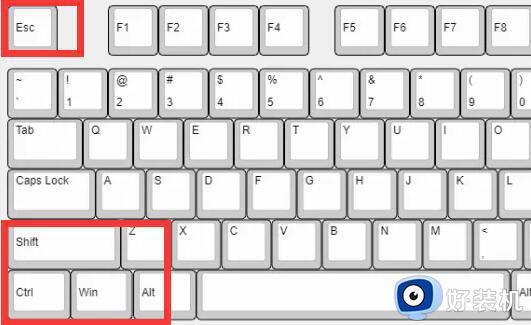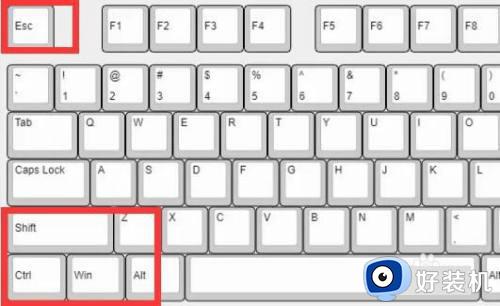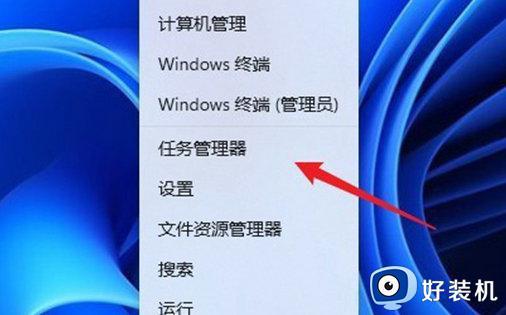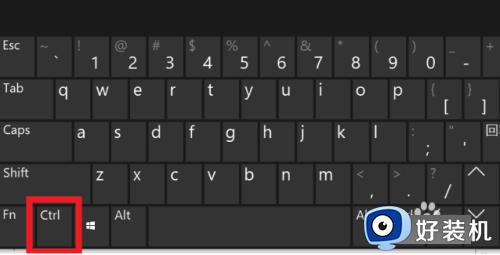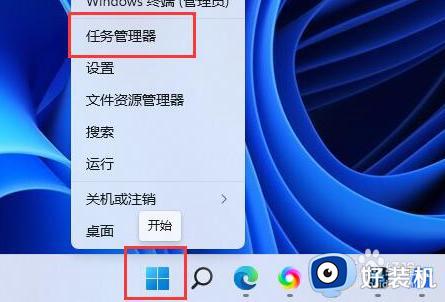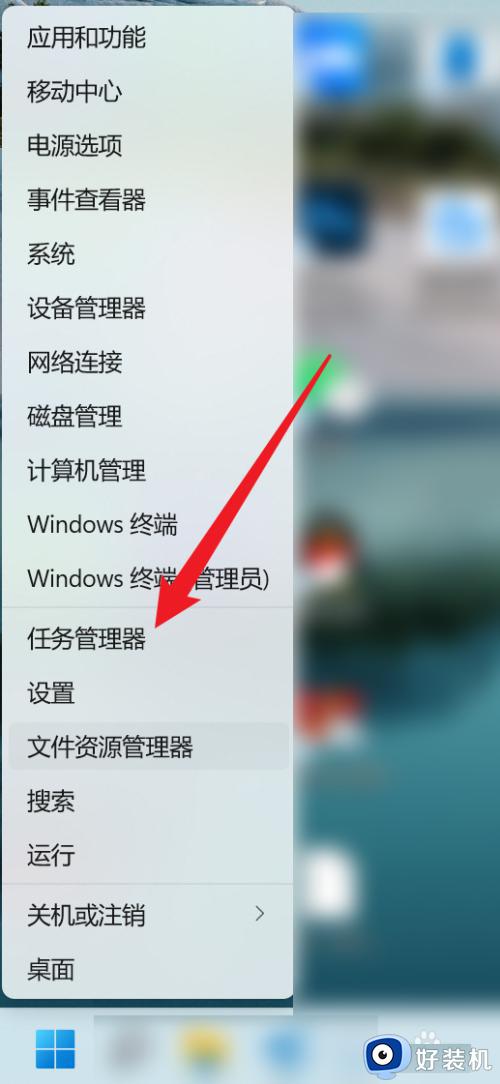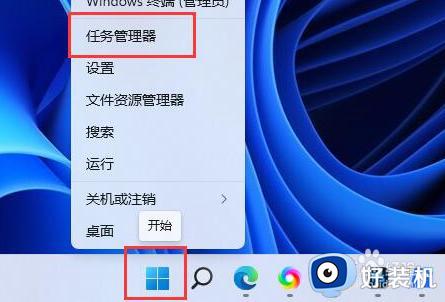win11结束后台运行快捷键怎么使用 win11结束后台运行快捷键的方法
win11后台运行程序太多会影响系统运行速度的,因此,要关闭一些不常用的程序应用。一般使用快捷键结束后台运行程序比较快捷,那么爱怎么操作?接下来教程介绍win11结束后台运行快捷键的使用方法。
解决方法如下:
1、首先按下键盘“ctrl+shift+esc”快捷键打开任务管理器。
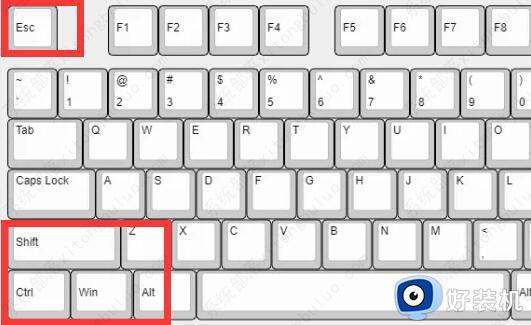
2、打开后,鼠标点击一下“名称”按钮。
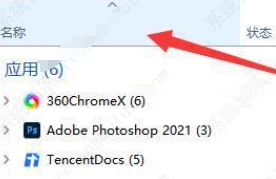
3、点击后,就可以直接看到所有“后台进程”。
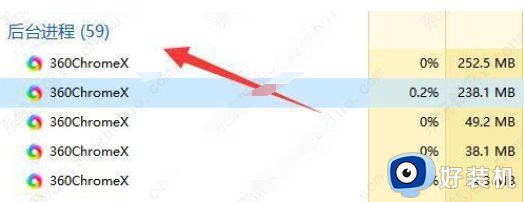
4、选择想要关闭的后台,点击右下角“结束任务”就能将它结束。
Win11禁止应用在后台运行的方法:
1、首先,按键盘上的【Win + X】组合键,或鼠标右键点击任务栏上的【Windows开始图标】,在打开的隐藏菜单项中,选择【设置】。

2、Windows 设置(Win+i)窗口,左侧边栏点击【应用】,右侧找到并点击【应用和功能(已安装的应用,应用执行别名)】。
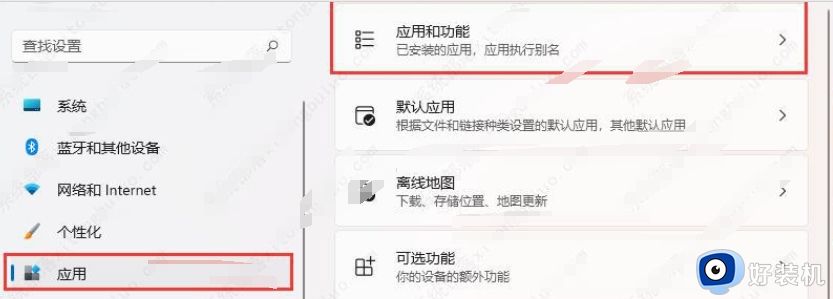
3、当前路径为:应用>应用和功能,找到并点击Microsoft 资讯旁的【⋮】,然后点击【高级选项】。
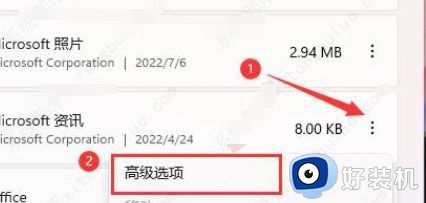
4、往下,先终止应用,然后找到【后台应用权限】选择【从不】,这样这款软件就不能在后台运行。
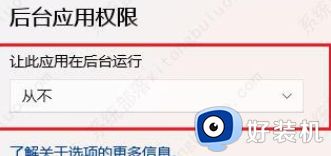
win11使用快捷键关闭程序可以加快系统运行速度,有一样需求的用户,可以参考上述教程进行解决。